モンハンNow位置情報偽装攻略 - 「GPSの信号を探しています」の解決策
モンスターハンターnowで自由に狩りができないと思いませんか? 2024年2月末のモンハンnowアップデートにより、位置情報検出の仕組みが変更され、多くのモンハンナウiOS版プレイヤーが「GPSの信号を探しています」という不具合に見舞われています。位置偽装ツールを使用している(例えばLocaChange)プレイヤーは、「GPSの信号を探しています」で止まってしまい、ゲームを正常にプレイできない可能性があります。 ご安心ください、ここに完全な解決策があります!
3ステップでモンスターハンターNOWの「GPSの信号を探しています」という不具合を完璧に解決します!LocaChangeはクラック版やサードパーティーソフトを使用せず、ハードウェアプラグインも必要なく、アカウントBANのリスクもない安全な位置情報変更ツールです。

モンハンNow位置情報偽装攻略 -「GPSの信号を探しています」最新の解決策
モンスターハンターNowのiOS版プレイヤーの方で、「GPSの信号を探しています」という問題が発生した場合は、以下の手順で解決できます。
LocaChangeをコンピュータにインストールして起動します。iOSデバイスを接続してマップ画面に移動します。
プライバシー保護 | 100%安全
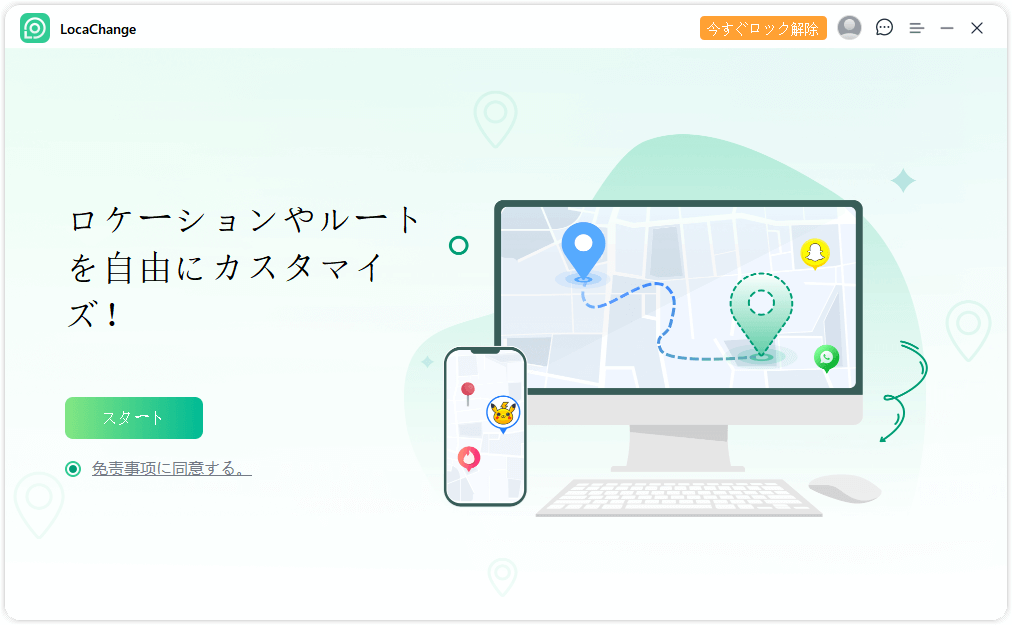
右側のサイドバーでMHNアシスタントを見つけ、インストールをクリックします。
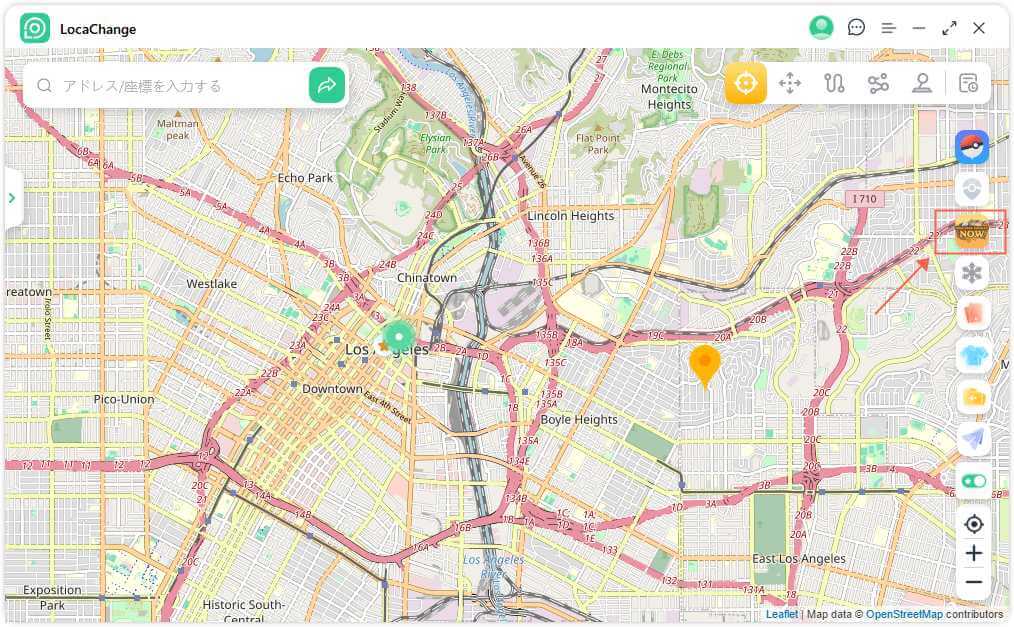
MHN アシスタントにApple IDでサインインしてください。 これはモンハンナウアプリをインストールするためだけに使用され、データ漏洩の心配はありませんのでご安心ください。
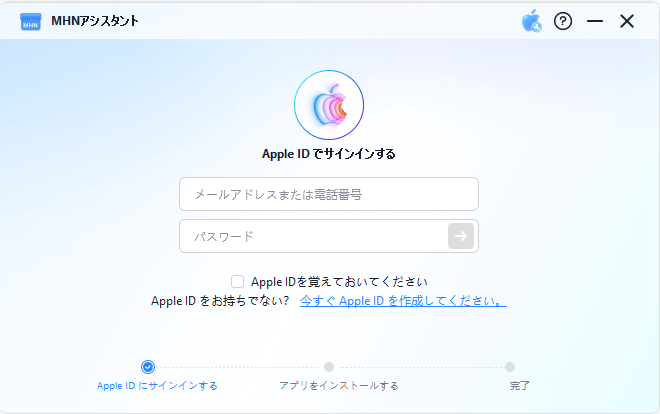
ログインした後、"MHNアプリをインストールする"をクリックし、MHNアプリをインストールしてください。
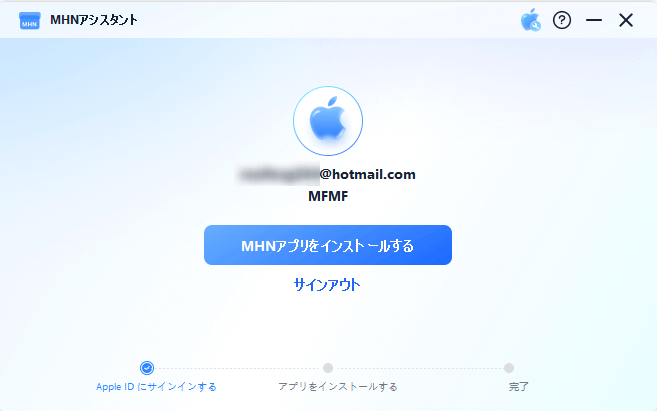
- MHNアプリの公式バージョンがすでにインストールされている場合は、まずそのバージョンをアンインストールしてください。
- iOS16以上のバージョンは、デベロッパーモードを開くための手順を完了する必要があり、ガイドラインに従ってください。
- iOS 13-17のみご利用いただけます。
1.設定アプリで「一般」を開き、「VPN とデバイス管理」を選択します。
2.デベロッパAPP の箇所に信頼されていないデベロッパが表示されているので選択し、「信頼」をタップします。
3.ポップアップメッセージが表示されるので、「信頼」 をタップします。
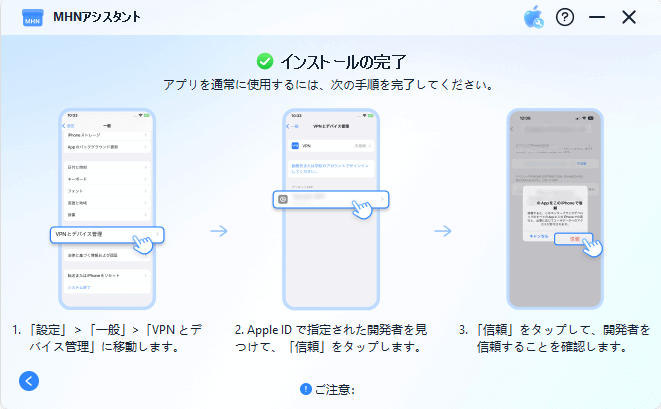
- MHNアプリを開く時、フラッシュバックして落ちる可能性があります、開けるまでもう一度開く必要があります。
- アプリの有効期限は7日間です。 アプリが正常に動作するため、有効期限内にアプリをアンインストールし、再インストールしてください。
上記の手順が完了したら、LocaChangeを開いてGPSの位置情報を修正し、GoogleアカウントでMHNアプリにサインインしてから遊んでください。クールダウン時間にも気をつけてください。ぜひ試して、楽しい狩猟の旅を始めよう!
[大人気]モンハンNow位置偽装アプリLocaChangeでモンハンNowの位置を偽装する方法
iPhone/AndroidのGPS位置情報変更ツール
168,282人がダウンロードしました。
- LocaChangeを使えば、1クリックでiPhoneやAndroidの位置情報をどこへでも簡単に変更できます。
- ポケモンGO、モンハンNow、サウンドマップ(Soundmap)、Ingress、モンスト、パズドラレーダー、ジュラシックワールドアライブ、ドラクエウォークなど、幅広い位置情報ゲームに対応しています。
- GPSジョイスティックを使えば、動きの方向を自由に制御でき、ARゲームをさらに楽しむことができます。
- マップでルートを作成し、カスタマイズした速度で移動することが可能です。
- 最大10台のデバイスでのGPS位置変更に対応しており、クラック版やサードパーティーソフト、ハードウェアプラグインを使用せず、アカウントのBANリスクもないため、安全にお使いいただけます。
LocaChangeでiPhoneやAndroidのモンハンNowの位置を偽装する方法>>
ステップ1.今すぐLocaChangeをダウンロードして、自宅で快適にモンハンNowを楽しみましょう。
プライバシー保護 | 100%安全
ステップ2.LocaChangeを起動して『ゲームモード』から『モンハンNow』を選択します。設定後、テレポートや位置偽装、自動ウォーキングなどの機能が利用できます。
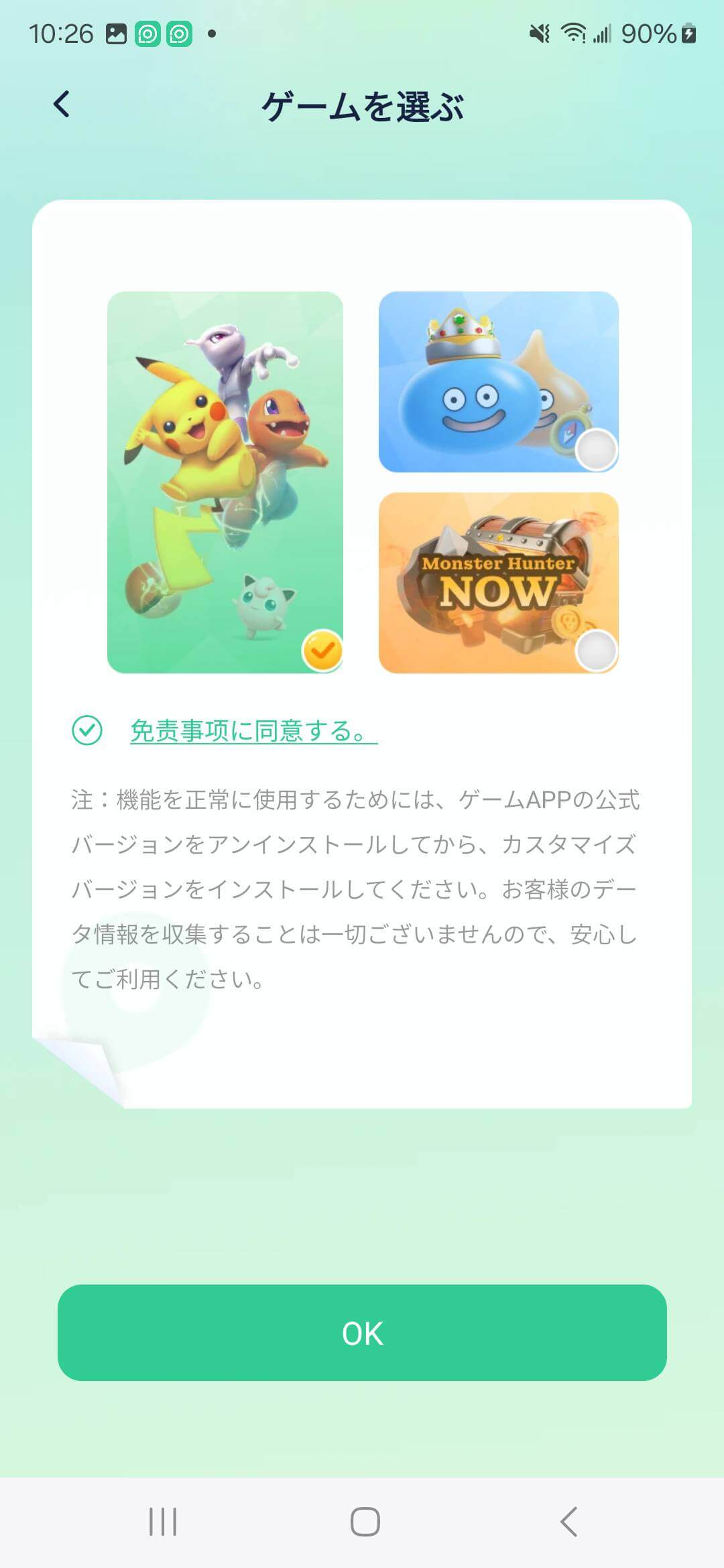
PCでLocaChangeを使ってモンハンNowの位置を偽装手順>>
ステップ1.iPhone/AndroidのスマホをPCに接続します。
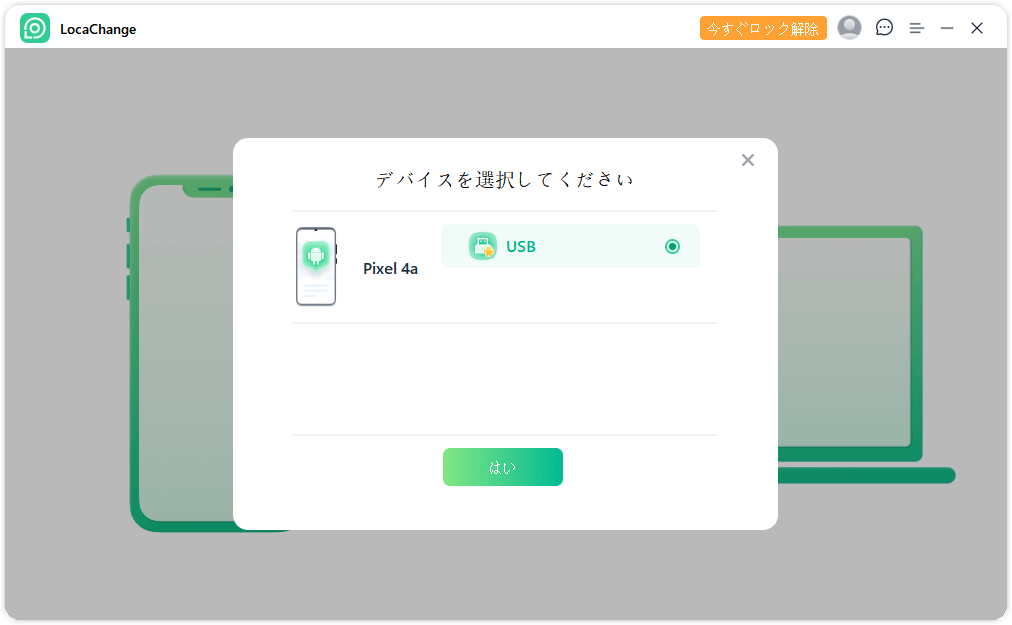
ステップ2.必要なモードを選択して、位置情報の偽装を開始します。
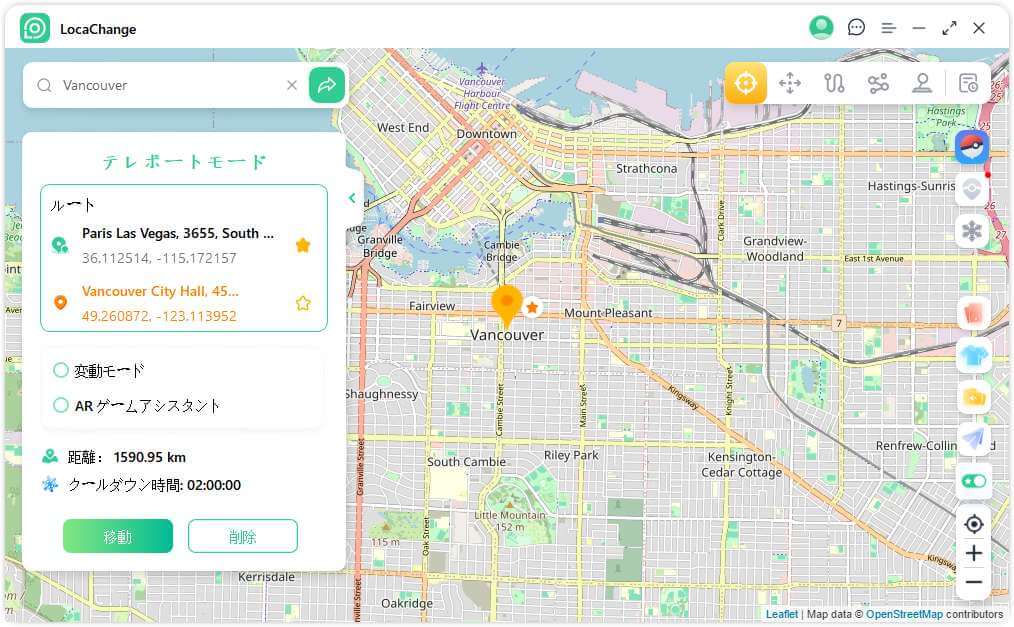
LocaChange詳細のガイドはこちらでチェックしてください。
まとめ
モンスターハンターNOWの「GPSの信号を探しています」という問題は、最新のアップデートによるもので、多くのプレイヤーに影響を与えています。しかし、LocaChangeのような安全で信頼性の高い位置偽装ツールを使用することで、この不具合を解決し、自由に狩りを楽しむことができます。ぜひこの方法を試して、ゲーム体験を向上させてください!



 人気記事一覧
人気記事一覧 最新の注目記事
最新の注目記事



 関連記事
関連記事
 おすすめカテゴリー
おすすめカテゴリー